随着技术的发展,多任务处理成为日常工作和生活中的常态。分屏功能作为提升电脑工作效率的利器,使得用户可以在同一时间进行多任务操作。但是,对于一些硬件配置较低的电脑,在开启分屏后可能会遇到内存不足的情况。我们是否可以通过分屏来扩展电脑内存呢?本文将深入探讨分屏扩展内存的可能性和正确方法,以及提供一些实用的技巧来优化你的电脑性能。
一、了解电脑内存与分屏的关联
在讨论如何通过分屏扩展内存之前,我们需要先了解电脑内存的基本概念。电脑内存,也称为随机存取存储器(RAM),它是电脑进行数据处理和存储临时信息的重要部分。当我们在电脑上开启多个应用程序或者分屏多任务时,系统会向内存请求更多的资源,如果内存不足,系统就会变得缓慢甚至卡顿。
分屏则是指将屏幕分割为多个显示区域,每个区域可以运行不同的程序或窗口。在windows系统中,通常使用快捷键`Win+左/右箭头键`或`Win+上/下箭头键`来实现分屏功能。在Mac系统中,则可以通过拖动窗口到屏幕边缘来实现分屏。

二、内存扩展的误区
我们需要明确一点,那就是内存暂时不能通过分屏来扩展。内存是物理存在的硬件资源,一旦电脑出厂配置确定,用户不能通过软件操作来增加RAM的物理容量。不过,我们可以通过一些技巧来有效利用现有内存资源,让分屏操作运行更加流畅。

三、优化现有内存使用
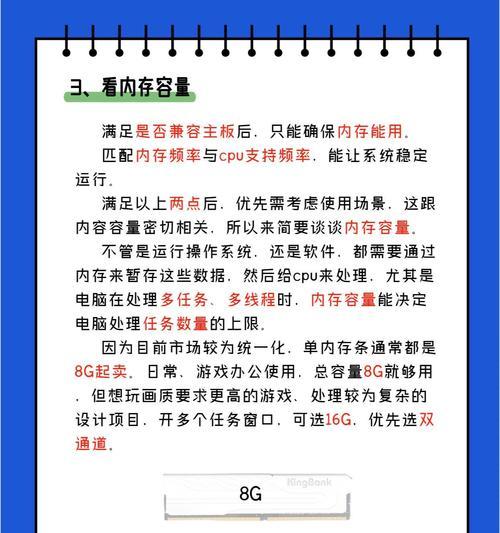
1.关闭不必要的启动程序
每次启动电脑时,许多程序会自动运行,占用不必要的内存。通过任务管理器或系统配置工具(如Win10中的“任务管理器”、“启动”选项卡)可以关闭这些不必要的启动程序,从而释放内存。
2.使用“任务视图”管理分屏
Windows系统的任务视图功能可以帮助用户管理当前开启的所有分屏和应用程序。合理组织和切换分屏,避免不必要的内存占用。
3.使用虚拟内存
虽然虚拟内存并不能替代RAM,但可以在一定程度上缓解内存压力。通过系统属性设置,可以将一部分硬盘空间设置为虚拟内存,从而在物理内存不足时,提供额外的存储空间。
4.清理磁盘空间
定期使用磁盘清理工具清除系统垃圾文件,可以释放硬盘空间,间接提高电脑性能,为分屏操作创造更好的环境。
5.使用性能模式
在电源选项中,可以将电脑设置为高性能模式,这样可以确保电脑尽可能地利用硬件性能,包括内存。
四、硬件升级
如果上述软件操作无法满足您的需求,那么升级硬件可能是一个选项。增加物理内存(RAM)是最直接提升电脑性能的方法。在进行硬件升级前,请确保了解自己的电脑型号和内存规格,以选择合适的内存条进行升级。
五、避免常见分屏错误
在学习如何优化分屏操作的同时,我们也需要注意避免一些常见错误:
不必要的分屏:不要仅仅为了使用分屏功能而进行分屏,只有当确实需要同时查看和操作多个窗口时才使用此功能。
高分辨率分屏:如果你的电脑屏幕分辨率不高,过多的分屏将消耗更多资源而使性能下降。
忽略系统推荐:在进行分屏前,留意一下系统给出的性能推荐和警告。
六、
尽管通过分屏直接扩展内存是不可能的,我们还是可以通过优化现有内存的使用,以及进行适当的系统设置调整,来提升使用分屏时的电脑性能。当然,硬件升级也是一个有效的方法,但需要根据实际情况合理选择。记住,良好的电脑管理习惯是提升工作效率的关键。
在结束本文之前,建议读者们根据自己的需求,尝试上述提到的方法,找到最适合自己的电脑性能优化方案。进行适当的分屏操作,高效完成工作,享受科技带来的便利。

